Heim >häufiges Problem >So löschen Sie die Gaußsche Unschärfe in PS
So löschen Sie die Gaußsche Unschärfe in PS
- 醉折花枝作酒筹Original
- 2021-05-17 16:24:0910164Durchsuche
Methode: Laden Sie zuerst das Bild in die Software und erstellen Sie eine Kopie der Ebene. Wählen Sie dann oben auf der Seite „Filter“ – „Unschärfe“ – „Gaußscher Weichzeichner“. Wählen Sie die „Hintergrundebene“ aus und löschen Sie dann mit dem Radiergummi die Bereiche, die nicht unkenntlich gemacht werden müssen.

Die Betriebsumgebung dieses Tutorials: Windows 7-System, Adobe Photoshop CS5-Version, Dell G3-Computer.
Laden Sie ein Bild in das PS-Tool, kopieren Sie diese Ebene und eine Kopie wird angezeigt.
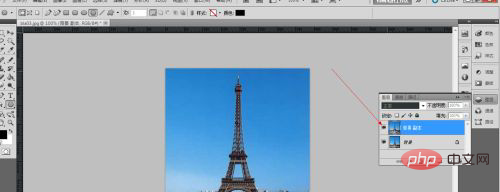
Wählen Sie zu diesem Zeitpunkt die Gaußsche Unschärfe, um die obere der beiden Ebenen unscharf zu machen.
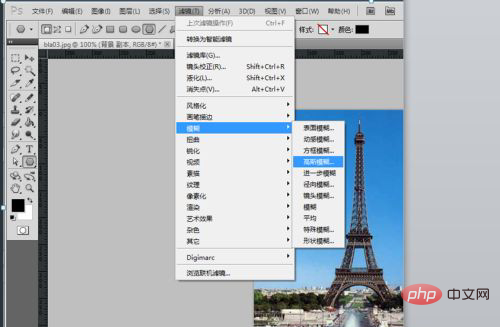
So sieht es nach der Gaußschen Unschärfe aus.
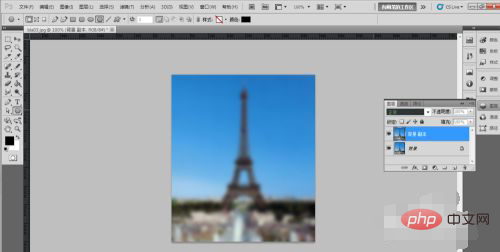
Oder die nächste Schicht von beidem. Verwenden Sie die folgende Methode, um es als Hintergrundebene festzulegen.
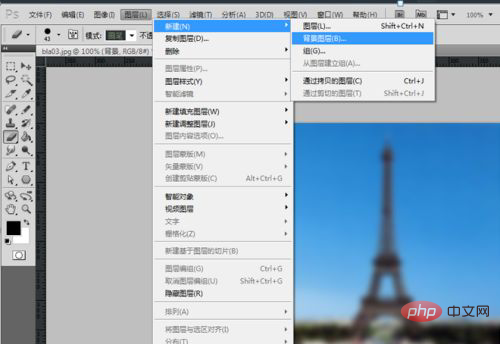
Zu diesem Zeitpunkt reiben Sie es einfach mit einem Radiergummi.
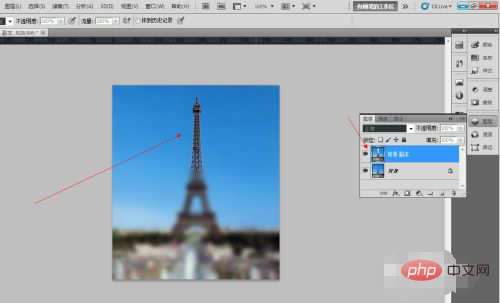
Weitere Computerkenntnisse finden Sie in der Rubrik FAQ!
Das obige ist der detaillierte Inhalt vonSo löschen Sie die Gaußsche Unschärfe in PS. Für weitere Informationen folgen Sie bitte anderen verwandten Artikeln auf der PHP chinesischen Website!

